Qu’est-ce que PCActivator?
PCActivator est promu comme un utilitaire précieux qui peut améliorer la vitesse de votre ordinateur et la qualité des performances en éliminant les fichiers inutiles et de résoudre d’autres problèmes. En réalité, cependant, il tombe dans la catégorie des logiciels potentiellement indésirables, ce qui signifie qu’il est très probablement arrivé sur votre PC sans votre avis. Applications potentiellement indésirables sont utilisés pour faire des profits faciles en exposant les utilisateurs à payer par clic publicitaire ou par d’autres moyens (comme pousser des logiciels inutiles). Comme il n’y a rien de bénéfique sur l’outil, nous vous invitons à supprimer PCActivator Unwanted Application sans hésitation.
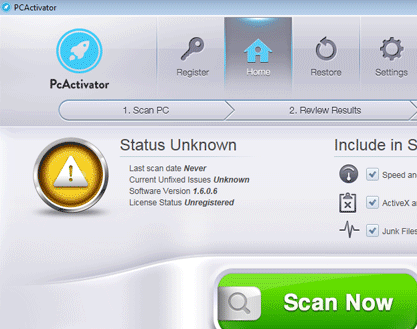
Comment PCActivator fonctionne-t-il?
PCActivator Unwanted Applicationvoyages en ligne par le biais de sites Web tiers peu fiables. Il est attaché au logiciel libre et apparaît comme une offre supplémentaire dans l’Assistant. Si vous ne faites pas attention au processus d’installation, vous installez l’application indésirable involontairement. Il est important de savoir que lorsque vous installez Freeware et Shareware, il est généralement livré avec des offres supplémentaires. Ces offres peuvent être déclinées, cependant, vous devez prêter attention à chaque étape de l’Assistant. Si vous ne souhaitez pas traiter avec des applications non-Bienvenue qui n’ajoutent aucune valeur à votre système et, en fait, baisser sa vitesse et votre qualité de navigation, vous devez vous assurer que vous désélectionnez toutes les offres facultatives chaque fois que vous installez un logiciel libre.
Une fois installé, le programme indésirable commence à effectuer une analyse. Quel que soit l’état de votre système, vous obtiendrez les mêmes résultats d’analyse. Les résultats prétendent qu’il ya un certain nombre de questions de sécurité et de confidentialité, les fichiers inutiles, etc sur votre ordinateur et que vous devez les éliminer immédiatement. Bien sûr, le soi-disant Scan est utilisé comme une tactique de peur pour vous faire acheter l’activateur, qui est censé être la seule façon de résoudre tous les problèmes. En plus de cela, l’application peut également vous montrer des alertes pop-up vous demandant de mettre à niveau l’utilitaire tout de suite et insérer d’autres annonces dans votre navigateur. Nous vous conseillons de mettre fin PCActivator Unwanted Application et de faire usage d’un outil plus fiable à la place.
Comment faire pour supprimer PCActivator Unwanted Application ?
Heureusement, PCActivator n’est pas une infection malveillante, il ne devrait donc pas être trop difficile à terminer l’ PCActivator Unwanted Application enlèvement. Vous pouvez désinstaller PCActivator Unwanted Application manuellement ou automatiquement. PCActivator Unwanted ApplicationInstructions de suppression manuelle sont présentés ci-dessous l’article. Assurez-vous que vous effacez également d’autres applications indésirables qui peuvent être arrivés sur votre ordinateur avec l’activateur. La solution alternative est d’éliminer PCActivator Unwanted Application automatiquement. Vous aurez besoin d’un outil de suppression des logiciels malveillants pour le faire. L’anti-malware de notre site peut scanner votre système, détecter tous les programmes indésirables, et nettoyer votre ordinateur de tous les.
Offers
Télécharger outil de suppressionto scan for PCActivator Unwanted ApplicationUse our recommended removal tool to scan for PCActivator Unwanted Application. Trial version of provides detection of computer threats like PCActivator Unwanted Application and assists in its removal for FREE. You can delete detected registry entries, files and processes yourself or purchase a full version.
More information about SpyWarrior and Uninstall Instructions. Please review SpyWarrior EULA and Privacy Policy. SpyWarrior scanner is free. If it detects a malware, purchase its full version to remove it.

WiperSoft examen détails WiperSoft est un outil de sécurité qui offre une sécurité en temps réel contre les menaces potentielles. De nos jours, beaucoup d’utilisateurs ont tendance à téléc ...
Télécharger|plus


Est MacKeeper un virus ?MacKeeper n’est pas un virus, ni est-ce une arnaque. Bien qu’il existe différentes opinions sur le programme sur Internet, beaucoup de ceux qui déteste tellement notoire ...
Télécharger|plus


Alors que les créateurs de MalwareBytes anti-malware n'ont pas été dans ce métier depuis longtemps, ils constituent pour elle avec leur approche enthousiaste. Statistique de ces sites comme CNET m ...
Télécharger|plus
Quick Menu
étape 1. Désinstaller PCActivator Unwanted Application et les programmes connexes.
Supprimer PCActivator Unwanted Application de Windows 8
Faites un clic droit sur l'arrière-plan du menu de l'interface Metro, puis sélectionnez Toutes les applications. Dans le menu Applications, cliquez sur Panneau de configuration, puis accédez à Désinstaller un programme. Trouvez le programme que vous souhaitez supprimer, faites un clic droit dessus, puis sélectionnez Désinstaller.


Désinstaller PCActivator Unwanted Application de Windows 7
Cliquez sur Start → Control Panel → Programs and Features → Uninstall a program.


Suppression PCActivator Unwanted Application sous Windows XP
Cliquez sur Start → Settings → Control Panel. Recherchez et cliquez sur → Add or Remove Programs.


Supprimer PCActivator Unwanted Application de Mac OS X
Cliquez sur bouton OK en haut à gauche de l'écran et la sélection d'Applications. Sélectionnez le dossier applications et recherchez PCActivator Unwanted Application ou tout autre logiciel suspect. Maintenant faites un clic droit sur chacune de ces entrées et sélectionnez placer dans la corbeille, puis droite cliquez sur l'icône de la corbeille et sélectionnez Vider la corbeille.


étape 2. Suppression de PCActivator Unwanted Application dans votre navigateur
Sous Barres d'outils et extensions, supprimez les extensions indésirables.
- Ouvrez Internet Explorer, appuyez simultanément sur Alt+U, puis cliquez sur Gérer les modules complémentaires.


- Sélectionnez Outils et Extensions (dans le menu de gauche).


- Désactivez l'extension indésirable, puis sélectionnez Moteurs de recherche. Ajoutez un nouveau moteur de recherche et supprimez celui dont vous ne voulez pas. Cliquez sur Fermer. Appuyez à nouveau sur Alt+U et sélectionnez Options Internet. Cliquez sur l'onglet Général, supprimez/modifiez l'URL de la page d’accueil, puis cliquez sur OK.
Changer la page d'accueil Internet Explorer s'il changeait de virus :
- Appuyez à nouveau sur Alt+U et sélectionnez Options Internet.


- Cliquez sur l'onglet Général, supprimez/modifiez l'URL de la page d’accueil, puis cliquez sur OK.


Réinitialiser votre navigateur
- Appuyez sur Alt+U - > Options Internet.


- Onglet Avancé - > Réinitialiser.


- Cochez la case.


- Cliquez sur Réinitialiser.


- Si vous étiez incapable de réinitialiser votre navigateur, emploient un bonne réputation anti-malware et scanner votre ordinateur entier avec elle.
Effacer PCActivator Unwanted Application de Google Chrome
- Ouvrez Chrome, appuyez simultanément sur Alt+F, puis sélectionnez Paramètres.


- Cliquez sur Extensions.


- Repérez le plug-in indésirable, cliquez sur l'icône de la corbeille, puis sélectionnez Supprimer.


- Si vous ne savez pas quelles extensions à supprimer, vous pouvez les désactiver temporairement.


Réinitialiser le moteur de recherche par défaut et la page d'accueil de Google Chrome s'il s'agissait de pirate de l'air par virus
- Ouvrez Chrome, appuyez simultanément sur Alt+F, puis sélectionnez Paramètres.


- Sous Au démarrage, cochez Ouvrir une page ou un ensemble de pages spécifiques, puis cliquez sur Ensemble de pages.


- Repérez l'URL de l'outil de recherche indésirable, modifiez/supprimez-la, puis cliquez sur OK.


- Sous Recherche, cliquez sur le bouton Gérer les moteurs de recherche. Sélectionnez (ou ajoutez, puis sélectionnez) un nouveau moteur de recherche par défaut, puis cliquez sur Utiliser par défaut. Repérez l'URL de l'outil de recherche que vous souhaitez supprimer, puis cliquez sur X. Cliquez ensuite sur OK.




Réinitialiser votre navigateur
- Si le navigateur ne fonctionne toujours pas la façon dont vous le souhaitez, vous pouvez rétablir ses paramètres.
- Appuyez sur Alt+F.


- Appuyez sur le bouton remise à zéro à la fin de la page.


- Appuyez sur le bouton Reset une fois de plus dans la boîte de confirmation.


- Si vous ne pouvez pas réinitialiser les réglages, acheter un anti-malware légitime et Scannez votre PC.
Supprimer PCActivator Unwanted Application de Mozilla Firefox
- Appuyez simultanément sur Ctrl+Maj+A pour ouvrir le Gestionnaire de modules complémentaires dans un nouvel onglet.


- Cliquez sur Extensions, repérez le plug-in indésirable, puis cliquez sur Supprimer ou sur Désactiver.


Changer la page d'accueil de Mozilla Firefox s'il changeait de virus :
- Ouvrez Firefox, appuyez en même temps sur les touches Alt+O, puis sélectionnez Options.


- Cliquez sur l'onglet Général, supprimez/modifiez l'URL de la page d’accueil, puis cliquez sur OK. Repérez le champ de recherche Firefox en haut à droite de la page. Cliquez sur l'icône du moteur de recherche et sélectionnez Gérer les moteurs de recherche. Supprimez le moteur de recherche indésirable et sélectionnez/ajoutez-en un nouveau.


- Appuyez sur OK pour enregistrer ces modifications.
Réinitialiser votre navigateur
- Appuyez sur Alt+H


- Informations de dépannage.


- Réinitialiser Firefox


- Réinitialiser Firefox -> Terminer


- Si vous ne pouvez pas réinitialiser Mozilla Firefox, analysez votre ordinateur entier avec un anti-malware digne de confiance.
Désinstaller PCActivator Unwanted Application de Safari (Mac OS X)
- Accéder au menu.
- Choisissez Préférences.


- Allez à l'onglet Extensions.


- Appuyez sur le bouton désinstaller à côté des indésirable PCActivator Unwanted Application et se débarrasser de toutes les autres entrées inconnues aussi bien. Si vous ne savez pas si l'extension est fiable ou non, décochez simplement la case Activer afin de le désactiver temporairement.
- Redémarrer Safari.
Réinitialiser votre navigateur
- Touchez l'icône de menu et choisissez réinitialiser Safari.


- Choisissez les options que vous voulez de réinitialiser (souvent tous d'entre eux sont présélectionnées), appuyez sur Reset.


- Si vous ne pouvez pas réinitialiser le navigateur, Scannez votre PC entier avec un logiciel de suppression de logiciels malveillants authentique.
Site Disclaimer
2-remove-virus.com is not sponsored, owned, affiliated, or linked to malware developers or distributors that are referenced in this article. The article does not promote or endorse any type of malware. We aim at providing useful information that will help computer users to detect and eliminate the unwanted malicious programs from their computers. This can be done manually by following the instructions presented in the article or automatically by implementing the suggested anti-malware tools.
The article is only meant to be used for educational purposes. If you follow the instructions given in the article, you agree to be contracted by the disclaimer. We do not guarantee that the artcile will present you with a solution that removes the malign threats completely. Malware changes constantly, which is why, in some cases, it may be difficult to clean the computer fully by using only the manual removal instructions.
